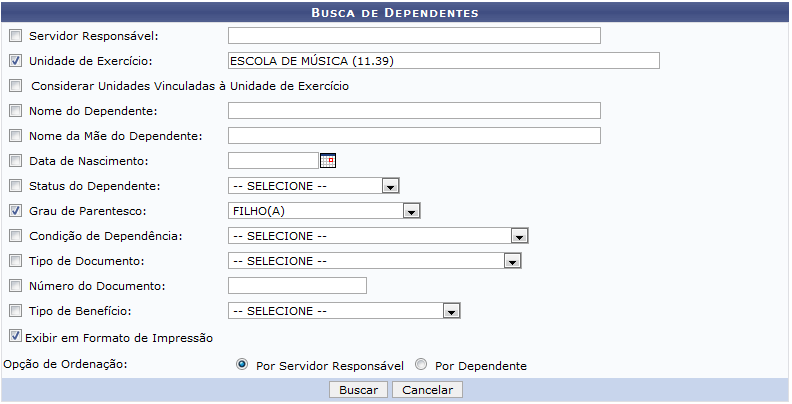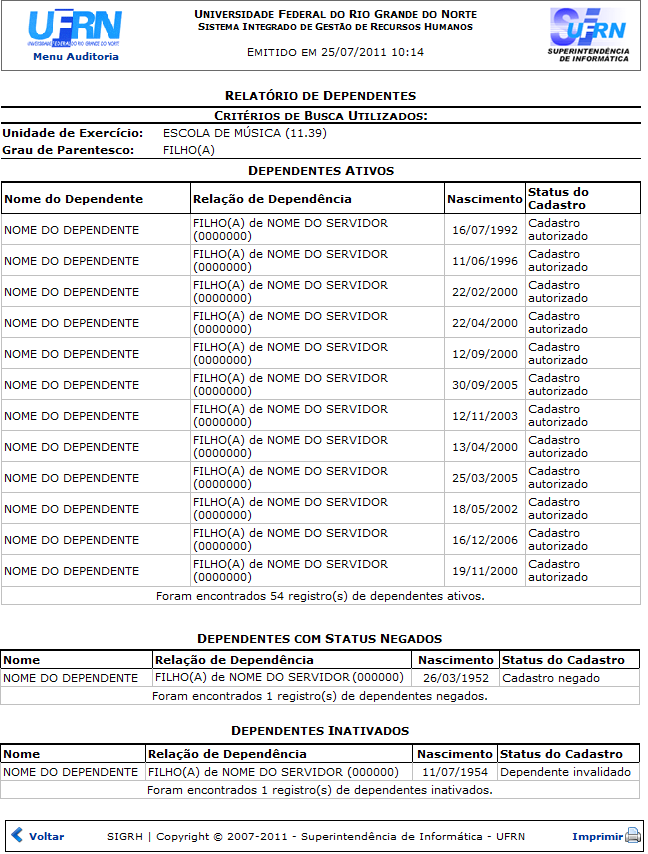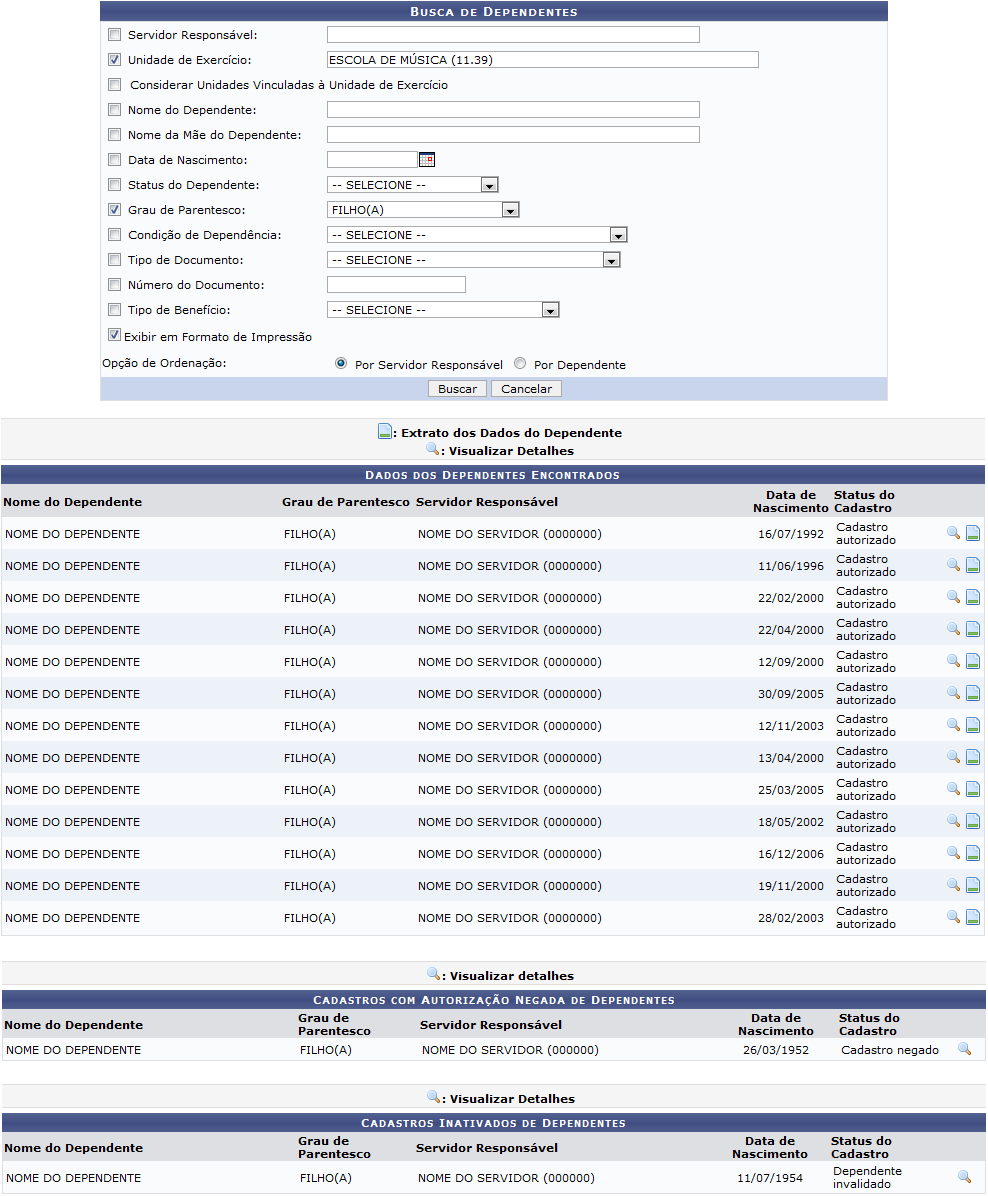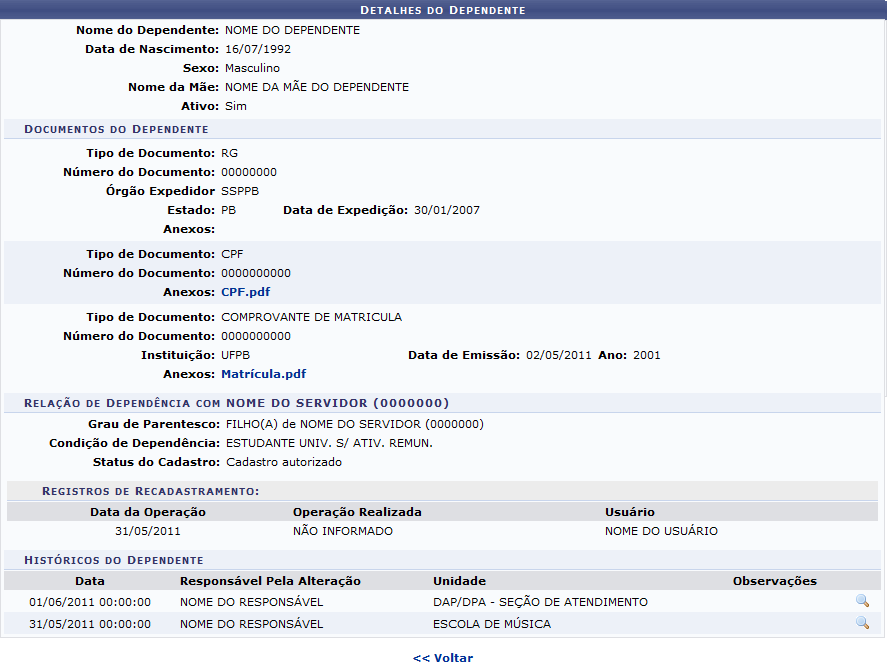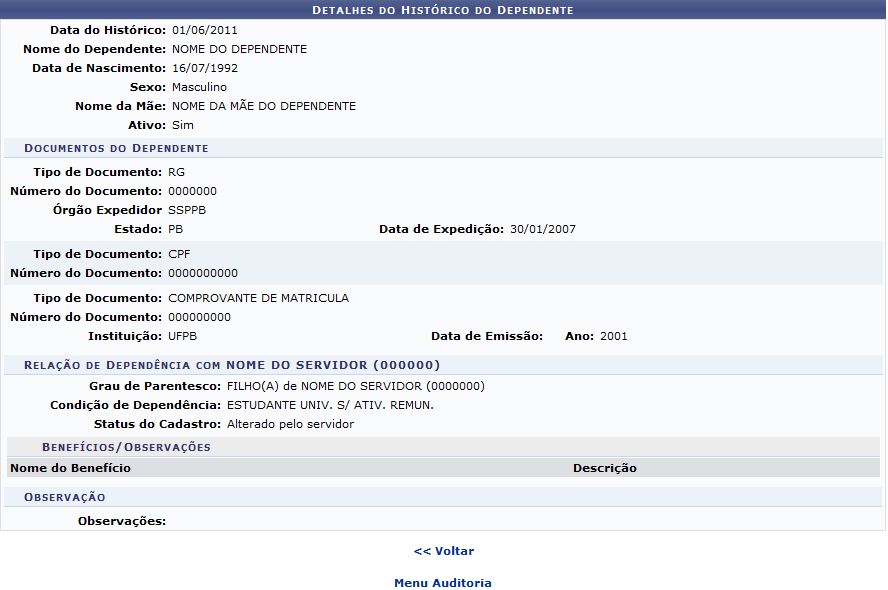Ferramentas do usuário
Tabela de conteúdos
Consultar Dependentes
| Sistema | SIGRH |
| Módulo | Portal da Auditoria |
| Usuários | Auditoria |
| Perfil | Auditor |
| Última Atualização | ver('', false); |
Esta operação tem como objetivo possibilitar a consulta dos dependentes vinculados aos servidores da Instituição. Durante a consulta, serão listados os dependentes cadastrados e o usuário poderá visualizar os dados detalhados bem como acessar o extrato com as informações pessoais disponíveis.
Para utilizar essa funcionalidade, acesse o SIGRH → Módulos → Portal da Auditoria → Consultas/Relatórios → Consultas Funcionais → Dependentes.
O sistema exibirá a tela que permite a Busca de Dependentes.
O usuário poderá realizar a consulta informando os seguintes campos:
- Servidor Responsável: Será possível realizar a busca por meio do nome do servidor responsável pelo dependente. Para isso, o usuário deverá fornecer o nome do servidor ou o número da matrícula do SIAPE e, posteriormente selecioná-lo na lista de resultados gerada neste item após a inserção das primeiras letras;
- Unidade de Exercício: Refere-se à unidade de exercício onde o servidor responsável exerce sua função;
- Considerar Unidades Vinculadas à Unidade de Exercício: Selecione este item, caso queira realizar a busca com base neste critério;
- Nome do Dependente: A busca poderá ser realizada ao informar o nome do dependente;
- Nome da Mãe do Dependente: Caso queira, informe o nome da mãe do dependente;
- Status do Dependente: A consulta poderá ter como base a situação em que o cadastro do dependente se encontra. Para isso, o usuário deverá selecionar uma dessas opções:
- Alterado pelo Servidor;
- Alteração Negada;
- Cadastrado pelo Servidor;
- Cadastro Autorizado;
- Cadastro Negado;
- Dependente Invalidado;
- Exclusão Autorizada;
- Exclusão Negada;
- Excluído pelo Servidor;
- Grau de Parentesco: Se desejar, selecione uma das opções contidas na lista oferecida pelo sistema referente a este item;
- Condição de Dependência: Para consultar com base na condição de dependência, selecione uma opção na lista relacionada a este campo;
- Tipo de Documento: O usuário poderá selecionar o tipo de documento cadastrado para identificação do dependente;
- Número do Documento: Forneça o número do documento que deseja cadastrar, de acordo com o tipo de documento informado;
- Tipo de Benefício: Selecione qual o tipo de benefício concedido ao dependente;
- Exibir em Formato de Impressão: Selecione essa opção se desejar que a exibição dos dependentes seja neste formato;
- Opção de Ordenação: Informe se deseja que o resultado da busca seja ordenado Por Servidor Responsável ou Por Dependente.
É importante salientar que pelo menos um dos critérios deverá ser informado, sendo que, quanto mais dados forem fornecidos, mais específico será o resultado da busca.
Caso desista da operação, clique em Cancelar e confirme na caixa de diálogo que será gerada posteriormente.
Exemplificaremos ao informar a Unidade de Exercício Escola de Música (11.39) , o Grau de Parentesco Filho(a), a Opção de Ordenação Por Servidor Responsável e o item Exibir em Formato de Impressão selecionado.
Para prosseguir, clique em Buscar.
Deste modo, será exibida a lista com os dependentes encontrados de acordo com os critérios fornecidos na busca bem como os seus respectivos servidores responsáveis em formato de impressão.
Se desejar voltar ao menu principal do módulo Portal da Auditoria, clique no link  .
.
Clique em Voltar, para retornar à tela anterior.
Para imprimir o documento, clique no ícone ![]() .
.
Caso a opção Exibir em Formato de Impressão não esteja selecionada, o resultado da consulta será exibido na tela com lista de dependentes cadastrados de acordo com os dados fornecidos na busca.
Nesta tela, o usuário poderá visualizar as informações pessoais do dependente e emitir um extrato com os dados pessoais. Essas operações serão descritas, separadamente, em tópicos ao longo deste manual.
Visualizar Detalhes do Dependente
O usuário poderá visualizar os detalhes do dependente, ao clicar no ícone  . Então, serão exibidos os Detalhes do Dependente cadastrados incluindo os Documentos do Dependente e o servidor responsável.
. Então, serão exibidos os Detalhes do Dependente cadastrados incluindo os Documentos do Dependente e o servidor responsável.
Clique em Voltar, para retornar à tela anterior. Esta função será válida sempre que estiver presente.
Caso queira visualizar um documento anexado, clique no link correspondente e logo, o documento poderá ser visualizado na tela.
Ao clicar no ícone  , será possível consultar o Histórico do Dependente com as alterações realizadas no cadastro do beneficiário e seus respectivos dados detalhados.
, será possível consultar o Histórico do Dependente com as alterações realizadas no cadastro do beneficiário e seus respectivos dados detalhados.
Se desejar retornar ao menu principal do módulo Portal da Auditoria, clique no link  .
.
Emitir Extrato dos Dados do Dependente
Por meio desta operação, o usuário poderá emitir o extrato dos dados do dependente ao clicar no ícone  . Entretanto, não será possível visualizar o extrato caso o dependente esteja com a solicitação negada ou inativa. Este extrato será exibido em formato de relatório e o usuário poderá imprimi-lo, se desejar.
. Entretanto, não será possível visualizar o extrato caso o dependente esteja com a solicitação negada ou inativa. Este extrato será exibido em formato de relatório e o usuário poderá imprimi-lo, se desejar.
Se desejar voltar ao menu principal do módulo Portal da Auditoria, clique no link  .
.
Clique em Voltar, para retornar à tela anterior.
Para imprimir o documento, clique no ícone ![]() .
.
Bom Trabalho!